
Se sei un utente iPhone e non riesci a sbloccare il telefono con uno schermo che non risponde, non preoccuparti.
Questo perché sei arrivato nel posto giusto per affrontare il problema.
Bene, è un compito molto difficile accedere iPhone con lo schermo rotto/non rispondente .
Tuttavia, alcune persone fanno del loro meglio per sbloccare il telefono salvaguardando i propri dati.
Ma alcuni di loro rinunciano pensando che non potranno più usare il telefono.
Da quando ho creato questo articolo, otterrai modi efficaci su come sbloccare iPhone con lo schermo che non risponde.
Quali sono le cause dello schermo iPhone che non risponde / rotto?
Bene,
Prima di apprendere le sue correzioni, dovresti conoscere le principali cause di esso.
- La caduta di iPhone da un’altezza può rendere il tuo telefono non rispondente
- Potrebbe esserci qualche problema hardware a causa del quale lo schermo del telefono smette di funzionare
- Può succedere che il tuo iPhone non risponda a causa di problemi software
Ora,
È tempo di procedere verso i modi efficaci per sapere come inserire il passcode iPhone con il touch screen rotto.
[Soluzione automatica] Come sbloccare iPhone con schermo che non risponde senza perdere dati?
Una delle migliori opzioni su come sbloccare iPhone con lo schermo che non risponde è utilizzare lo Sblocca strumento iOS più affidabile .
Questo software si occuperà dello schermo del tuo iPhone che non risponde o si rompe senza alcuna perdita di dati e risolverà il problema in pochi minuti.
La cosa migliore di questo programma è che può sbloccare il tuo iPhone bloccato senza alcuna password.
Nel caso in cui non ti ricordi la password, questo software può anche riparare il tuo telefono disabilitato.
Questo strumento è anche compatibile con quasi tutti i modelli di iPhone come iPhone 12, iPhone 11, iPhone X, iPhone 7, iPhone 8, iPhone XS, iPhone SE, iPhone XR e altri.
Quindi, scarica questo eccellente strumento e prova i suoi semplici passaggi per sapere come sbloccare iPhone con lo schermo che non risponde.
Controlla la guida per l’ utente completa per riparare lo schermo dell’iPhone che non risponde




[Soluzioni manuali] Come sbloccare iPhone con schermo che non risponde?
Esistono anche soluzioni manuali che possono aiutarti a eliminare facilmente il problema.
Quindi andiamo oltre…
Soluzione n. 1: pulisci lo schermo del tuo iPhone
C’è la possibilità che se un po’ di polvere, sporco o olio entri nello schermo del tuo iPhone, questo lo rende inaccessibile o non risponde.
Pertanto, dovresti controllare pulendo correttamente lo schermo del telefono.
Con l’aiuto del panno morbido, pulisci delicatamente lo schermo danneggiato e verifica se questa soluzione funziona nel tuo caso.
Questo è un metodo semplice per sbloccare iPhone con schermo rotto senza perdere dati .
Soluzione n. 2: riavvio forzato del tuo iPhone
La prima soluzione manuale è: dovresti prima riavviare il tuo iPhone.
Ti sto suggerendo questo metodo perché a volte un semplice riavvio può risolvere problemi minori.
Ecco i semplici passaggi:
- Per iPhone 6 e modelli precedenti: premi contemporaneamente il tasto Home & Sleep o Wake fino all’arrivo del logo Apple sullo schermo.
- Per l’iPhone 7 e i nuovi modelli: premi contemporaneamente i tasti Volume giù e Sospensione o Riattivazione finché non viene visualizzato il logo Apple .
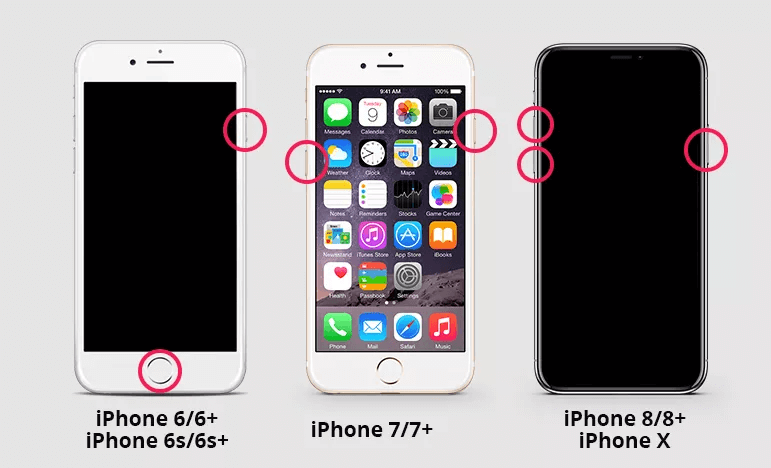
Soluzione n. 3: come ripristinare l’iPhone con schermo rotto tramite iTunes
Puoi anche utilizzare un altro modo per bypassare la schermata di blocco del tuo iPhone, ovvero utilizzando iTunes.
Se hai mai sincronizzato il tuo iPhone con un PC e ti sei fidato del computer, puoi sbloccare il tuo iPhone con lo schermo rotto.
Quindi, per questo è necessario controllare i passaggi indicati:
- Innanzitutto, collega il tuo iPhone al computer.
- Successivamente, scegli il modello del tuo iPhone nella home page e premi il tocco ” Riepilogo “.
- Quindi, tocca ” Ripristina iPhone “
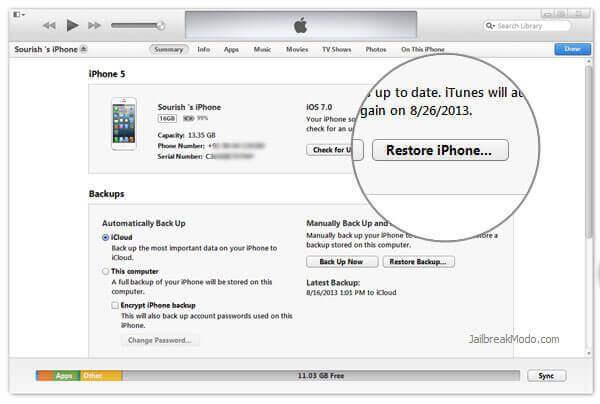
- Qui, è necessario confermare ” Ripristina ” scegliere di eseguire un ripristino dei dati di fabbrica.
- Ora puoi vedere che il tuo passcode verrà rimosso dal tuo iPhone.
Nota: riporterà il tuo iPhone al suo stesso stato; e tutti i tuoi dati e le impostazioni verranno eliminati dopo aver eseguito il ripristino dei dati di fabbrica.
Soluzione n. 4: sblocca iPhone con schermo rotto tramite iCloud
Se una volta che la funzione ” Trova il mio iPhone ” è abilitata su iCloud, puoi utilizzare questo metodo per bypassare il tuo iPhone sbloccato con lo schermo che non risponde.
I passi sono come segue:
- Accedi a icloud.com nel browser del tuo computer.
- Quindi, accedi all’account iCloud con il tuo ID Apple e la password ;
- Ora, fai clic su ” Trova iPhone ” e quindi scegli il tuo iPhone dall’elenco ” Tutti i dispositivi “
- Infine, scegli l’ opzione ” Cancella iPhone ” per cancellare tutto il contenuto e il passcode dello schermo.
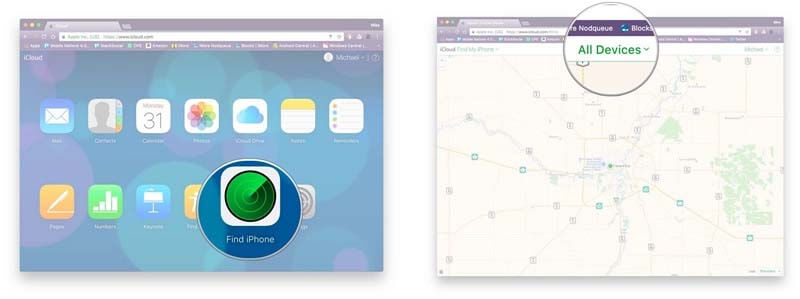
Soluzione n. 5: come sbloccare iPhone con schermo che non risponde con Siri
Quando lo schermo del tuo iPhone non risponde o è rotto, puoi anche provare la funzione Siri per renderlo accessibile.
Tuttavia, questo metodo non funziona sempre per tutti gli utenti. Tuttavia, dovresti provare questa soluzione.
- Tieni premuto il tasto Home per attivare Siri
- Quindi, chiedi a Siri di ” Attiva VoiceOver ” e premi il tasto Home per passare alla schermata di sblocco originale
- Successivamente, trascina verso destra o verso sinistra fino a selezionare l’opzione ” Scorri per sbloccare “, quindi tocca due volte.
- A questo punto, apparirà la pagina della tua password
- Scorri nuovamente verso destra o verso sinistra per mettere a fuoco i tasti esatti sulla tastiera e tocca due volte per ” inserire ” ciascuno di essi
- Trascina per evidenziare un invio /fatto e fai doppio clic per inviare la password .
Tempo di verdetto
Come sbloccare iPhone con lo schermo che non risponde è davvero un problema molto frustrante.
Pertanto, nella sezione precedente di questo articolo, ti ho fornito le migliori soluzioni manuali per risolvere l’errore dello schermo che non risponde.
Nel caso in cui i manuali non funzionino, puoi semplicemente utilizzare lo Sblocca strumento iOS . Questo è il modo migliore per sbloccare iPhone 11 con lo schermo che non risponde .
Si spera che le soluzioni fornite possano aiutarti a correggere l’errore dell’iPhone che non risponde.





Kim Keogh is a technical and creative blogger and an SEO Expert. She loves to write blogs and troubleshoot several issues or errors on Android and iPhone. She loves to help others by giving better solutions to deal with data recovery problems and other issues.